Video Tutorial Cara Menambahkan 2 Tanggal Pemberangkatan dalam Satu Paket
Panduan Tertulis Cara Menambahkan 2 Tanggal Pemberangkatan dalam Satu Paket
Apakah skema pembuatan paket umrah yang ada pada travel Anda, memiliki ketentuan dalam 1 paket terdapat lebih dari satu pemberangkatan yang mana untuk hotel yang akan digunakan sama antara beberapa tanggal keberangkatan tersebut?. Di sistem Anda dapat membuat paket dengan beberapa tanggal keberangkatan sehingga jamaah dapat memilih paket sesuai dengan schedule yang tersedia.
Untuk satu Paket Umrah dengan beberapa tanggal keberangkatan tersebut, Anda dapat mengikuti panduan sebagai berikut:
1. Pada Manajemen Administrasi" > Klik "Manajemen Paket" > Pilih "Paket Umrah"

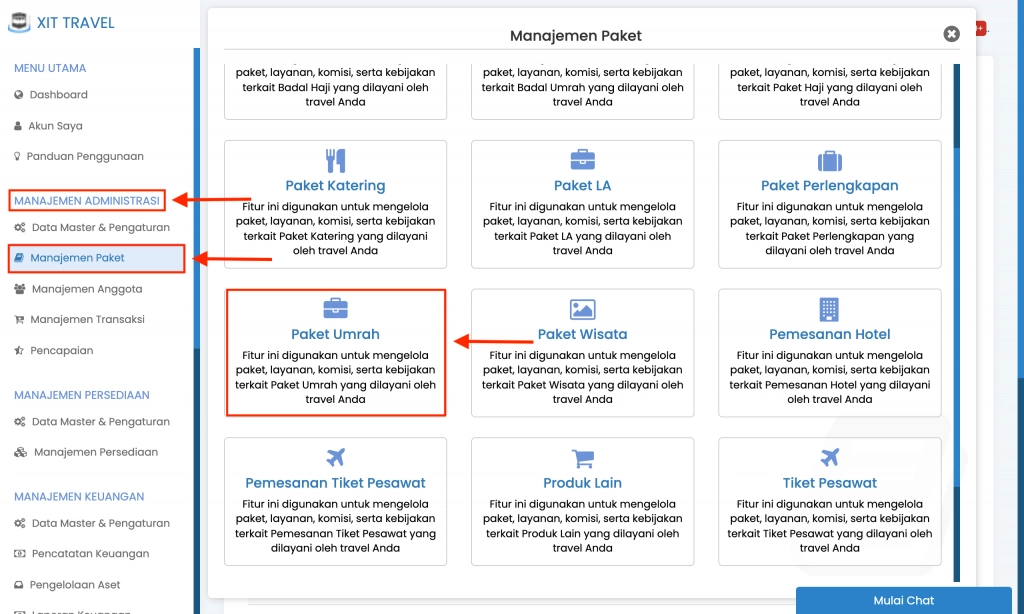
(Gambar di atas : Alur ke Pembuatan Paket Umrah)
2. Pada "Paket Umrah" > Klik "Pengaturan Transaksi"
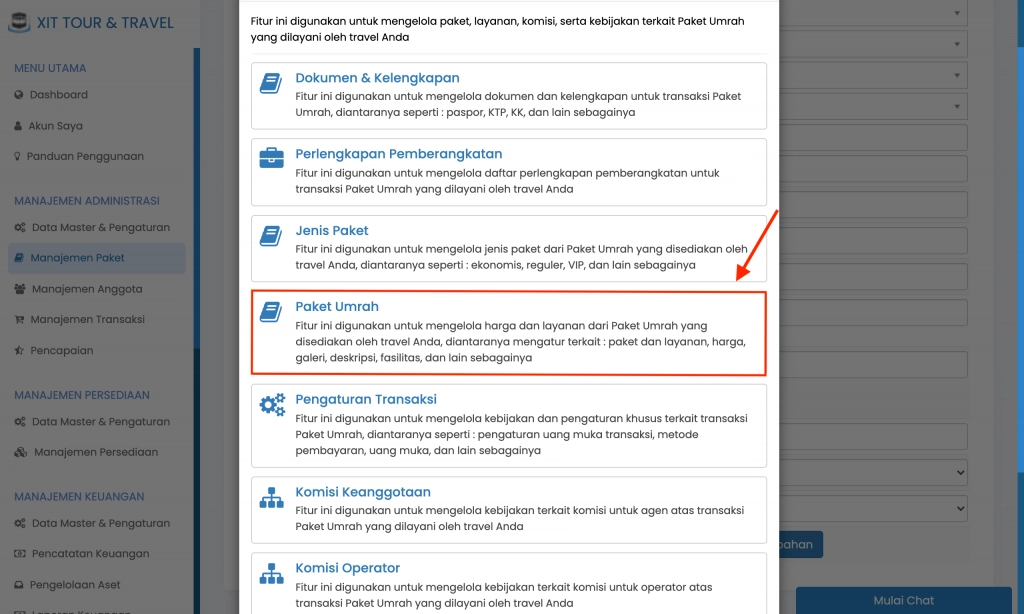
3. Klik "Tambah Data"
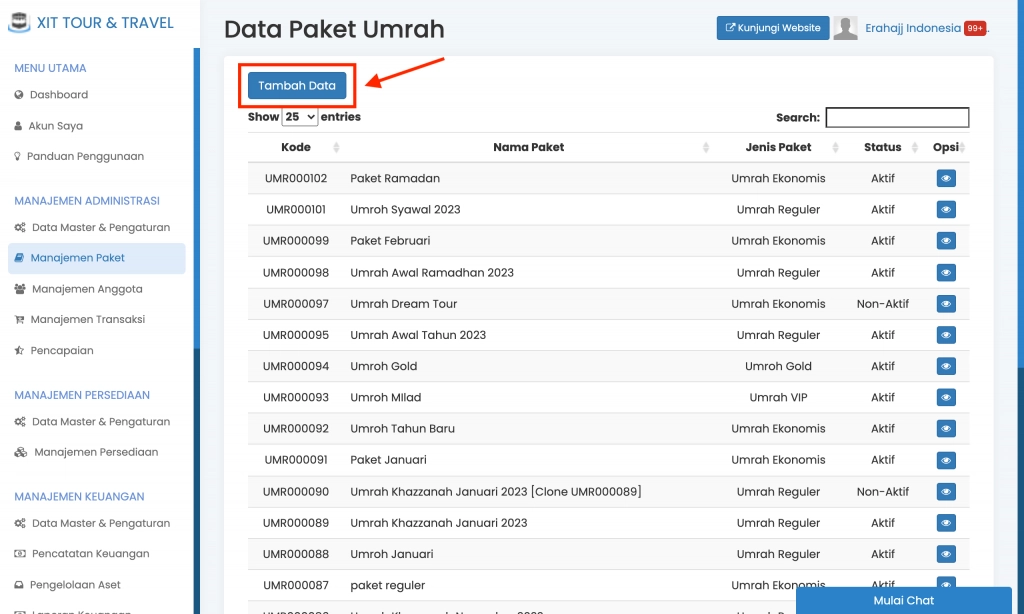
4. Isi form berikut sesuai dengan paket yang akan dibuat
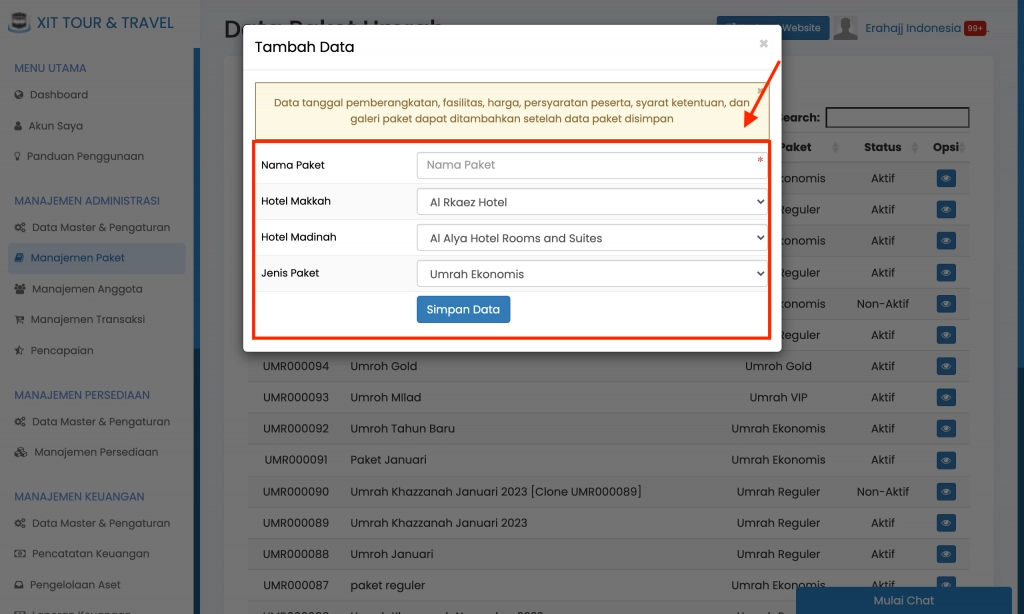
Anda dapat mengisi Form Pembuatan Paket sesuai dengan ketentuan berikut:
a. Nama Paket: Tambahkan nama paket yang ingin Anda Tambahkan sebagai contoh Paket Umrah Ramadhan 2023
b. Hotel Makkah: Tambahkan hotel Makkah yang akan digunakan pada paket yang Anda buat. Untuk menambahkan Data Master Hotel Anda dapat mengakses panduan berikut: Data Master Hotel
c. Hotel Madinah: Tambahkan hotel Madinah yang akan digunakan pada paket yang Anda buat. Untuk menambahkan Data Master Hotel Anda dapat mengakses panduan berikut: Data Master Hotel
d. Jenis Paket: Tambahkan jenis paket yang akan digunakan pada paket yang Anda buat sebagai contoh Paket Ekonomis, Reguler, VIP dan lain sebagainya. Untuk menambahkan Data Jenis Paket Anda dapat mengakses panduan berikut: Jenis Paket
4. Jika sudah dilengkapi klik "Simpan"
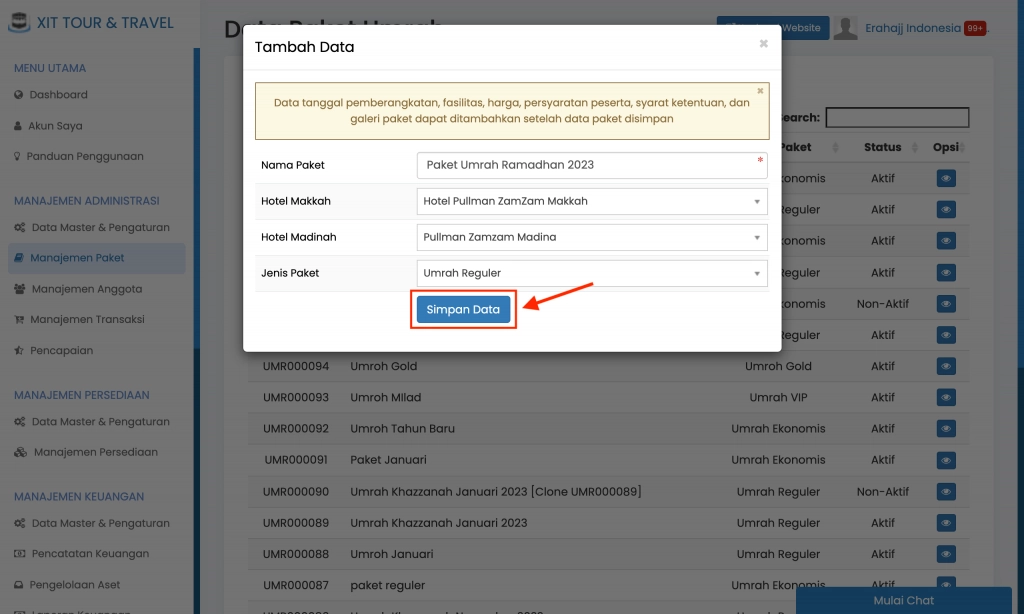
5. Pada "Form Paket Umrah", klik "Tambah Data Pemberangkatan"
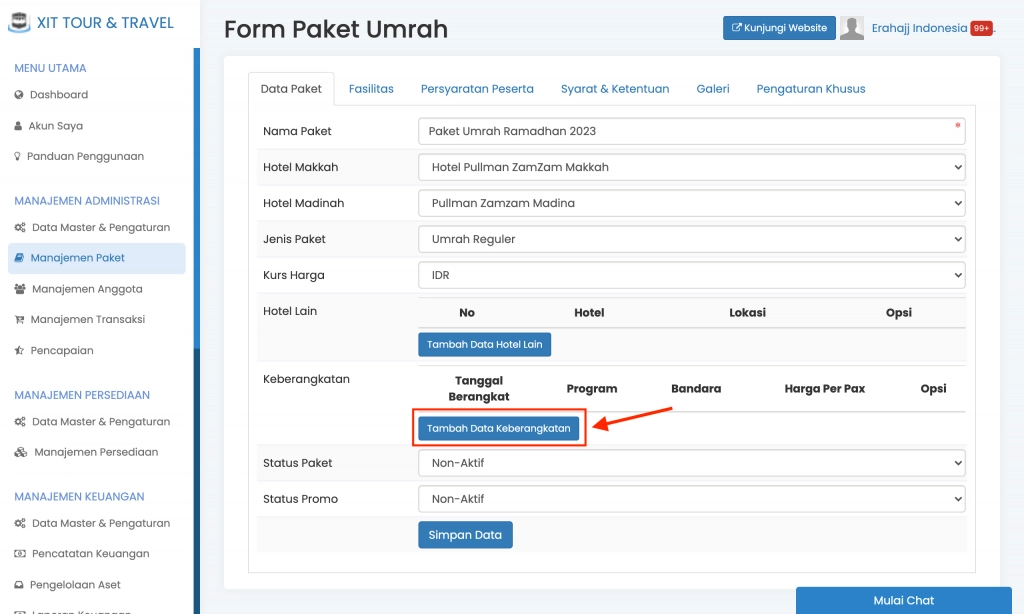
6. Pada Tambah Data Keberangkatan, klik "Pilih Data"
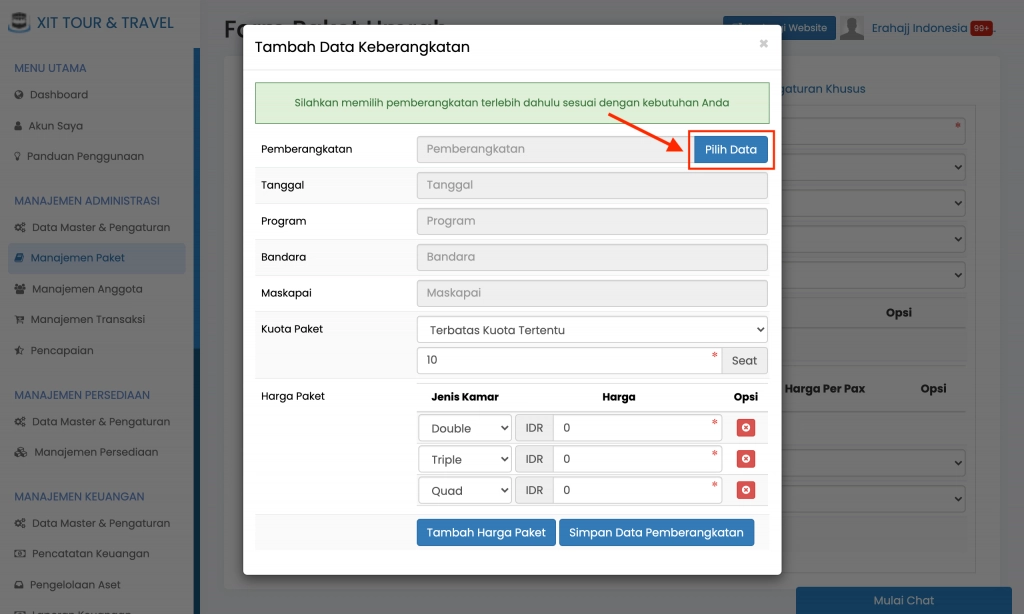
7. Pada Pilih Data Pemberangkatan, klik "Tambah Pemberangkatan Baru"
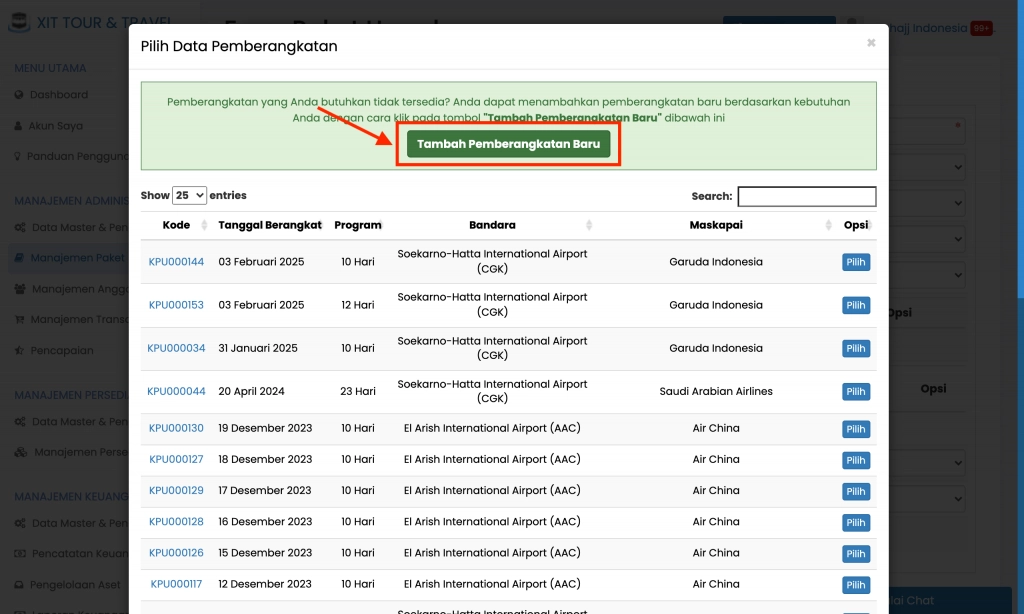
Catatan:
Jika Anda sudah membuat data pemberangkatan sebelumnya, bisa langsung klik "Pilih" pada tanggal berangkat. Untuk menambahkan Data Pemberangkatan Anda dapat mengakses panduan berikut: Data Pemberangkatan
Jika Anda belum membuat data pemberangkatan sebelumnya, bisa membuat terlebih dahulu dengan klik "Tambah Pemberangkatan Baru" lalu klik "Pilih"
8. Isi form sesuai dengan tanggal keberangkatan yang ingin ditambahkan
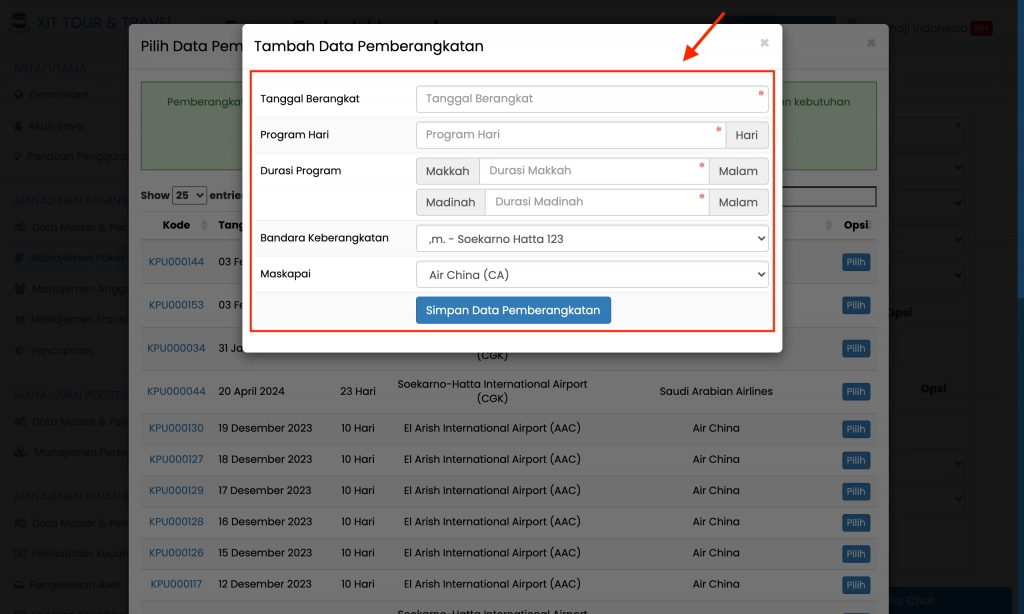
Anda dapat mengisi Form Tambah Data Pemberangkatan sesuai dengan ketentuan berikut:
a. Tanggal Berangkat: Tentukan tanggal berangkat yang ingin Anda tambahkan
b. Program Hari: Tambahkan program hari sesuai dengan paket yang Anda buat
c. Durasi Program: Tambahkan durasi Makkah dan durasi Madinah sesuai dengan program hari pada tanggal tersebut, sebagai contoh 4 Malam Makkah dan 4 Malam Madinah
d. Bandara Keberangkatan: Tambahkan bandara keberangkatan yang akan digunakan pada tanggal keberangakatan tersebut. Untuk menambahkan Data Master Bandara Anda dapat mengakses panduan berikut: Data Master Bandara
e. Maskapai: Tambahkan maskapai yang akan digunakan pada tanggal keberangakatan tersebut. Untuk menambahkan Data Master Maskapai Anda dapat mengakses panduan berikut: Data Master Maskapai
9. Jika sudah dilengkapi klik "Simpan Data Pemberangkatan" > Lalu klik "OK"
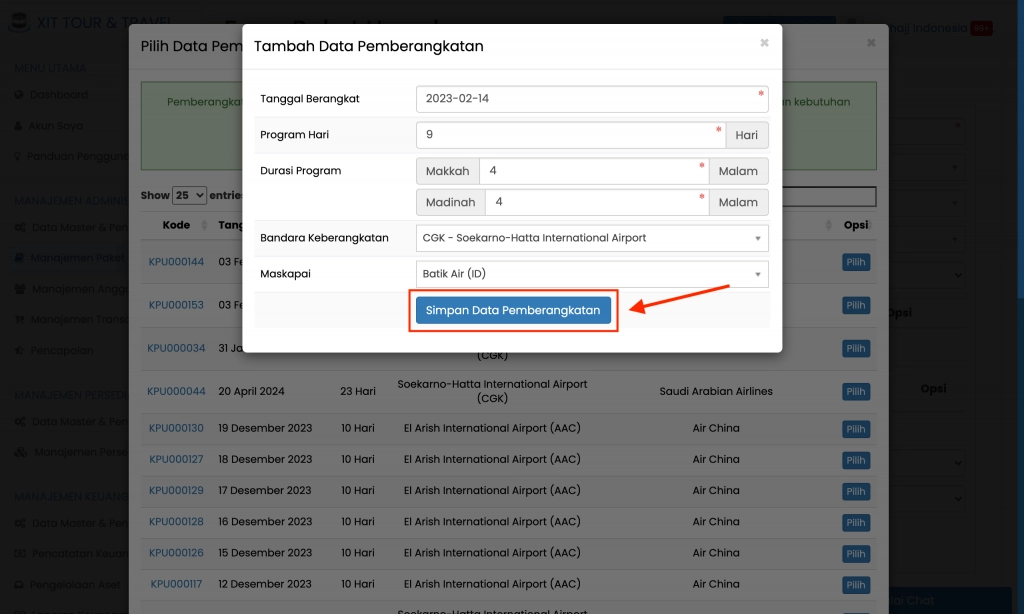
10. Cari tanggal keberangkatan yang Anda tambahkan, lalu klik "Pilih"
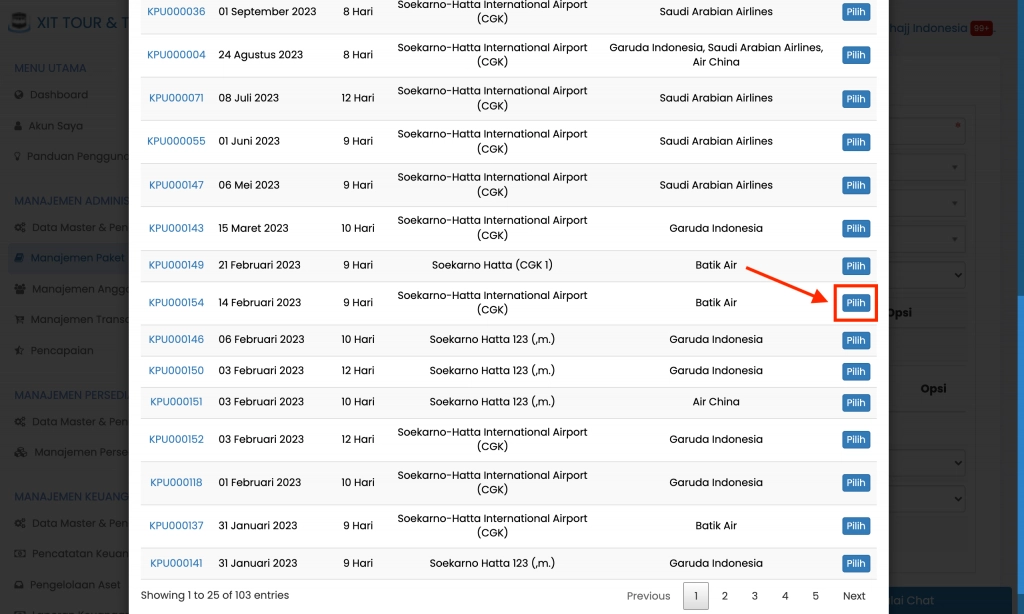
11. Lengkapi form tersebut sesuai dengan paket yang akan Anda buat
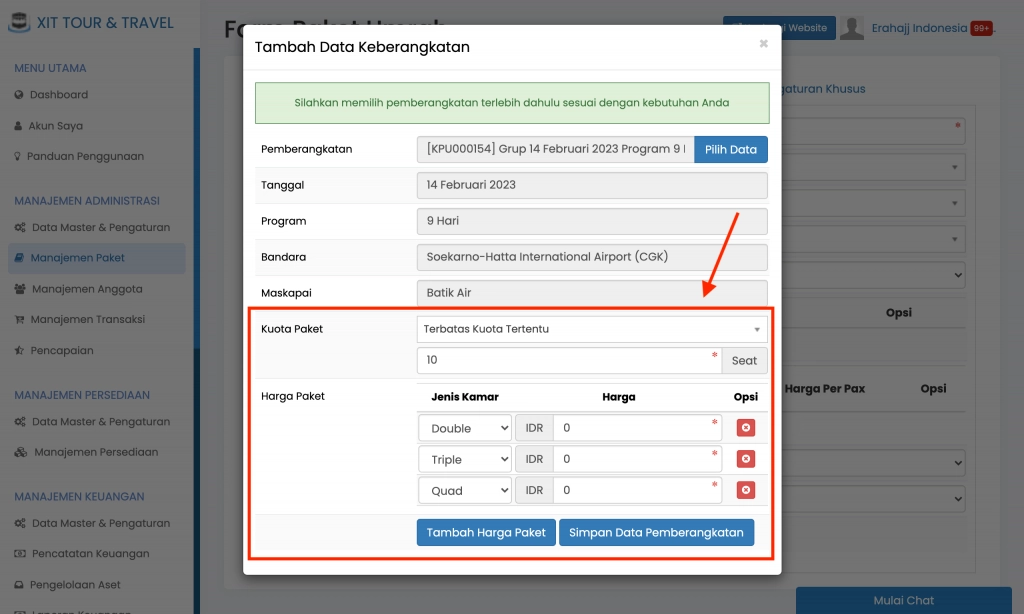
Anda dapat mengisi Form Tambah Data Keberangkatan sesuai dengan ketentuan berikut:
a. Kuota Paket: Pilih "Mengikuti Kuota Pemberangkatan" jika Anda ingin menggunakan kuota pemberangkatan, Anda dapat menambahkan kuota pemberangkatan pada Data Pemberangkatan. Untuk menambahkan Kuota Pemberangkatan Anda dapat mengakses panduan berikut: Data Pemberangkatan.
Pilih "Terbatas Kuota Tertentu" jika Anda ingin menggunakan kuota paket, yang artinya kuota tersebut hanya akan tampil pada paket tersebut tidak tampil pada paket lain, jika paket lain menggunakan tanggal yang sama. Tambahkan jumlah kuota pada tanggal tersebut
b. Harga Paket: Tentukan "Jenis Kamar" dan sesuaikan dengan jenis kamar yang ada pada tanggal tersebut. Untuk menambahkan Data Maste Jenis Kamar Anda dapat mengakses panduan berikut: Data Master Jenis Kamar. Tambahkan "Harga" sesuaikan dengan jenis kamar. Klik "Opsi" atau "tanda silang merah" untuk menghapus penginputan jenis kamar & harga yang tidak diperlukan. Klik "Tambah Harga Paket" jika Anda ingin menambahkan jenis kamar lain nya.
12. Jika sudah dilengkapi klik "Simpan Data Pemberangkatan"
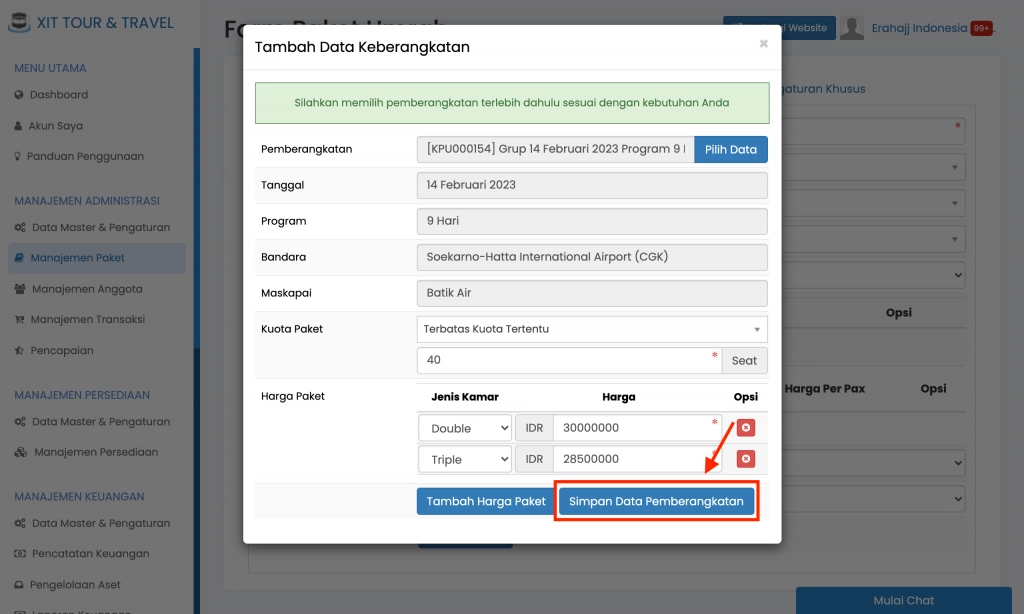
13. Jika sudah Anda tambah 1 tanggal, lakukan penambahan kembali untuk tanggal keberangkatan yang ke 2 > Klik "Tambah Data Keberangkatan"
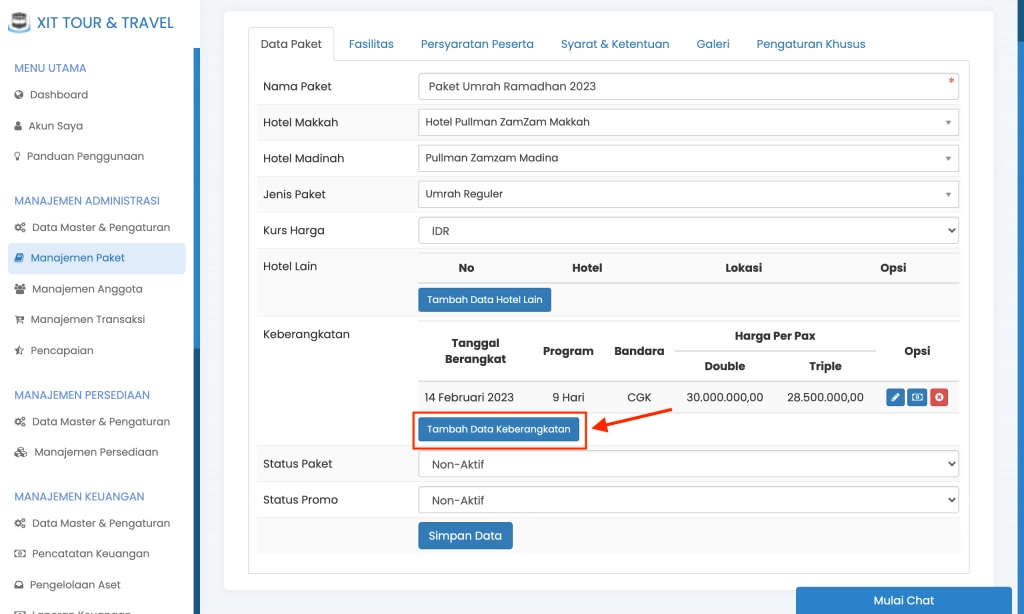
14. Jika sudah ditambahkan 2 tanggal, pada "Status Paket" pilih "Aktif"
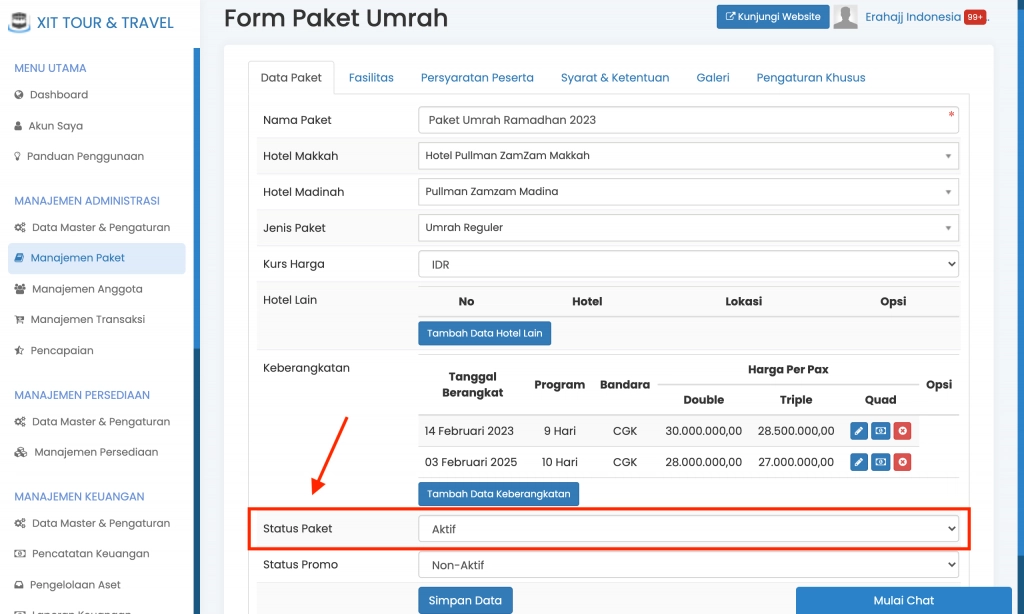
Catatan:
a. Status Paket: Pilih "Aktif" jika ingin ditampilkan pada katalog paket umrah. Pilih "Non-Aktif" jika tidak ingin ditampilkan pada katalog paket umrah atau kuota sudah habis dan ingin disembunyikan
b. Status Promo: Pilih "Aktif" jika ingin menampilkan label "Promo" pada paket yang dibuat. Pilih "Non-Aktif" jika tidak ingin menampilkan label "Promo" pada paket yang dibuat karena bukan paket promo
15. Anda bisa menambahkan "Fasilitas", "Persyaratan Peserta", "Syarat & Ketentuan", "Galeri", dan "Pengaturan Khusus"
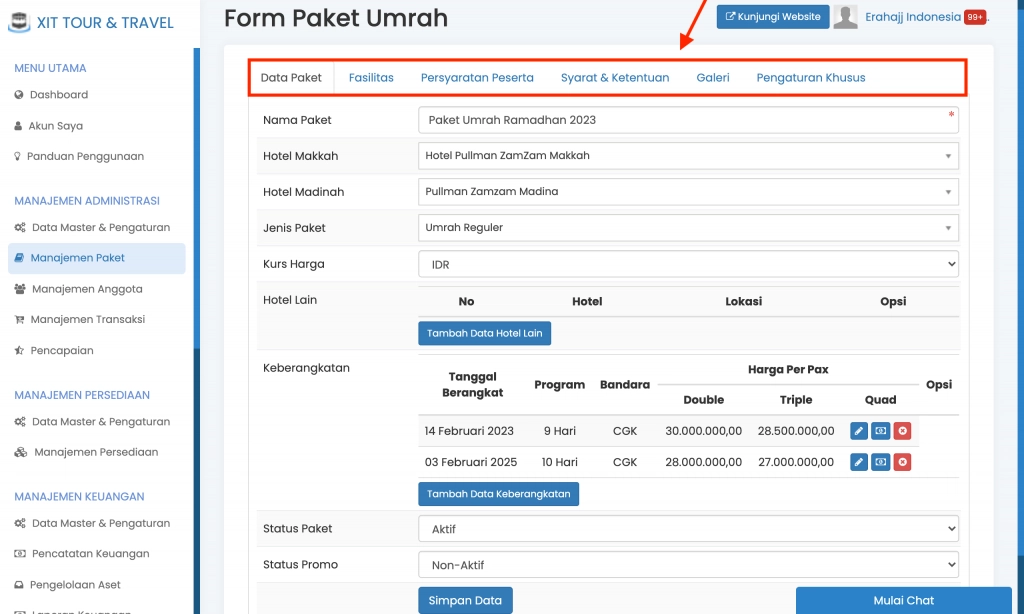
Catatan:
Untuk penginputan fasilitas, persyaratan peserta, syarat & ketentuan, galeri, pengaturan khusus, Anda dapat mengakses panduan berikut: Pembuatan Paket Umrah
16. Jika sudah dilengkapi klik "Simpan Data" > Klik "OK"
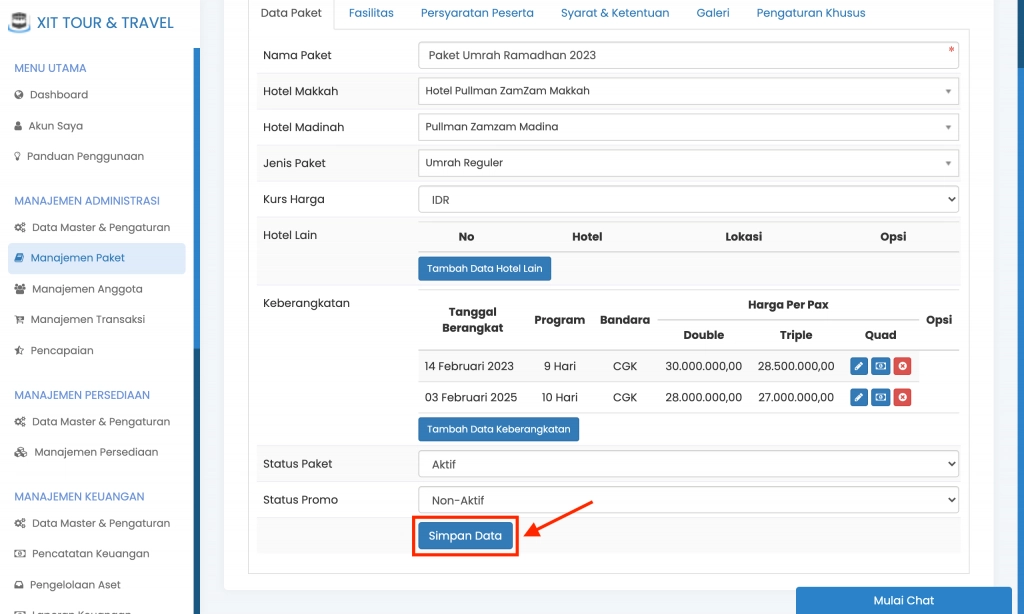
Berikut adalah tampilan Paket Umrah Ramadhan 2023 yang dibuat, sebagai berikut:
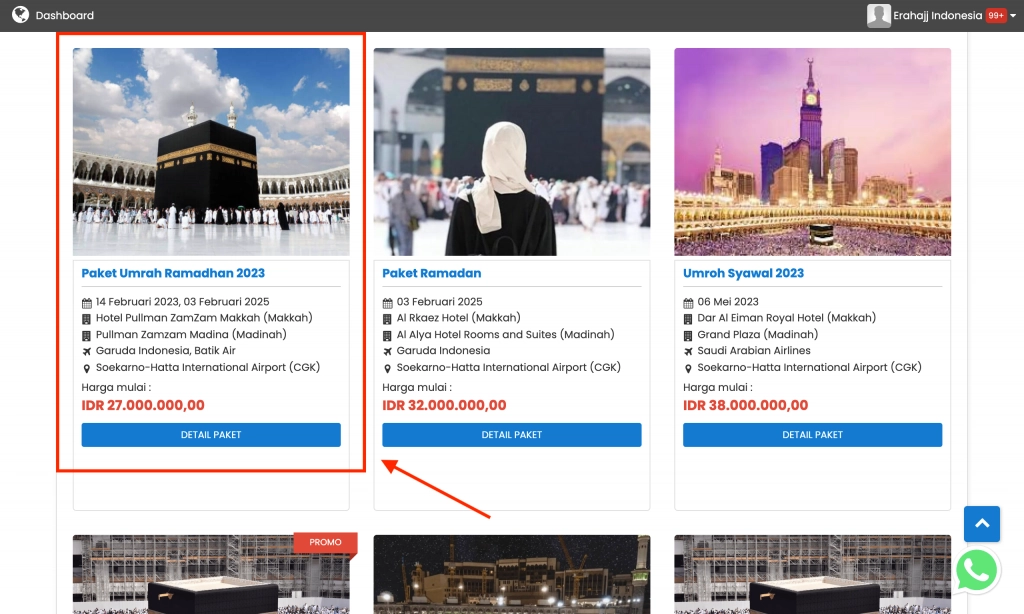
Jika Anda sudah melakukan pembuatan paket Umrah tersebut, Anda dapat melakukan transaksi paket Umrah. Adapun panduan transaksi paket Umrah tersebut, sebagai berikut: Transaksi Paket Umrah

